Antivirus Smadav terkadang tidak bisa di gunakan atau dibuka di windows 7 karena beberapa faktor, diantaranya karena telah terinfeksi virus, karena filenya corrupt, karena di blokir oleh antivirus lain dan lain sebagainya.
Jika ternyata faktor tersebut tidak menjadi penyebab bangkangnya antivirus Smadav maka ada faktor lagi yang mungkin menyebabkan Smadav tidak berani memunculkan batang hidungnya ketika dipanggil. Faktor ini adalah murni karena memang tidak diizinkan oleh windows untuk beraksi melalui featur Data Execution Prevention (DEP).
Untuk mengatasinya langkanya adalah sebagai berikut:
1. Klik Start (windows 7)
2. Klik kanan Computer – lalu pilih Properties
3. Klik Advance system setting
4. Setelah muncul System Properties dialog klik setting pada bagian Performance
5. Pilih Data Execution Prevention lalu klik Add untuk menambahkan semadav daftar pengecualian.
6. Klik Apply – OK – OK lalu silahkan coba Smadav Anda.
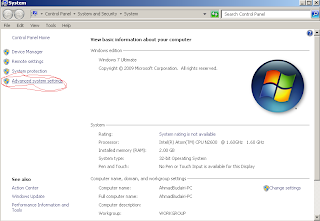 |
| Langkah nomor 3 |
Daftar Isi
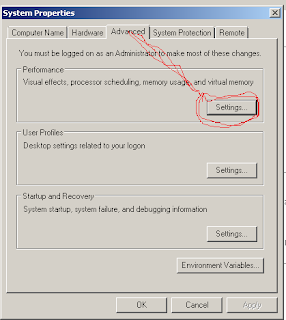 |
| Langkah nomor 4 |
 |
| Langkah nomor 5 |
Petunjuk Sitasi
Utami, Widi. (2012). Tutorial | Mengatasi Smadav yang Tidak Bisa Dibuka. Blogger Sejoli. https://bloggersejoli.com/tutorial-mengatasi-smadav-yang-tidak-bisa-dibuka/ (diakses pada 23 December 2025 03:48)


Jazakallah, sangat berguna sekali
Amin… artikel ini boleh disebarkan bagi yang berkenan.
makasih gan
Yups, sama-sama.
kalau cara diatas tidak bisa juga mungkin karena teman-teman menggunakan dua antivirus, misalnya AVG dan Smadav, Avira dengan Smadav atau yang lainnya.
kemungkinan kalau memakai dua antivirus ==> dalam suatu kasus, smadav bisa dianggap virus oleh antivirus lain. kalau memang dianggap virus, langkah yang harus dilakukan adalah: menyetting antivirus yang menganggap smadav sebagai virus agar tetap memperbolehkan smadav berjalan.
Kalau di AVG caranya: Buka AVG – Overview – manage exceptions. di pojok kanan atas klik Add Path lalu cari folder AVG di Directori C di folder Program File.
semoga berhasil.
alhamdulillah Smadav saya bisa dibuka lagi, terima kasih atas saran nya bang.
Iya, Bang Bima.
kalau berkenan, artikel ini boleh disebarluaskan dengan atau tanpa sumber.
wah.. artikelnya sangat membantu dan bermanfaat 😀
saya boleh share ke yang lain dong yaaa… 🙂
yups. silahkan 🙂
alhamdulillah smadav bisa kebuka lgi 😀 makasihh ..
Alhamdulillah.
Iya, sama-sama.
ku coba yah gan 🙂 mksih infonya:))
yups. 🙂
BISAAAAAAAAAAAAAAAAAAA!!!!!!!!!!!!
Pak Jason.. Ingat Dulu waktu pertama kali aku bisa buka smadav setelah kena masalah rasanya bahagia banget. hehe
thanks ya 🙂 udah bisa ..
SUUPPEERR SEKALI 🙂
thanks yaa (y)
Silahkan dishare kalau berkenan.
Kalau teman-teman mengikuti tutorial diatas, setelah itu Smadavnya jarang digunakan terkadang tidak bisa dibuka lagi. untuk mengatasinya diantaranya adalah.
1. Hapus smadav yang telah di tambahkan di DEP atau Exception Anti Virus, lalu tambahkan lagi.
2. Kalau masih tidak bisa, Uninstall Smadav lalu bersihkan semua data di registri, hapus semua system yang berhubungan dengan Smadav, lalu Install ulang. setelah itu tambahkan ke DEP dan Exception Anti Virus.
3. Restart Komputer dan silahkan dicoba.
4. Kalau di open secara langsung tidak bisa, Open dengan cara scan File.
Semoga bermanfaat.
wah BISA BANGET
mantep lah sob .
Alhamdulillah..
makasih banyak gan tipsnya…akhirnya bisa memakai Smadav lagi
makasih sebanyak"nya gan, berkat agan akhirnya bisa juga
Alahamdulillah bisa gan.. kayak benerin PES saat Macet
thanks ya gan bwt info'a ..
bermanfaat bgt ..
🙂
masih blm bisa nieh gan
coba diinstall ulang smadavnya.. mungkin terinveksi virus dan diblokir oleh AV lain. saat menginstall ulang semdav, usahakan matikan (nonaktivkan) dulu semua AV yang diinstall.
kalau masih belum bisa juga, windowsnya yang diinstall ulang.
Semoga berhasil.
bisa diperjelas kgk gan cara setting anti virus lain supaya ngak memblokir smadav?
Itu tergantung AV yang digunakan. kalau menggunakan AVG 2012 misalnya caranya seperti berikut:
1. buka AVG antivirus
2. Klik tab Antivirus atau klik Component/Komponen di toolbar utama lalu pilih Anti-virus.
3. Pilih Manage Exception/Atur Pengecualian.
4. Tambahkan File Smadav yang telah diinstall.
5. Klik Apply/Terapkan lalu klik OK.
6. Coba restart dulu sebelum mencoba membuka Smadav.
Semoga berhasil.
gan avg 2014 gan
gan data execute nya tidak bisa dan di pc ada antivirus kaspersky gmna gan?
Wah, aku belum tahu kalau AVG 2014, belum pernah menggunakannya.
Coba cari di help-nya tentang manage exception. atau search di google aja "how to manage exception on AVG 2014?" misalnya.
Maksudnya "data execute" gak bisa itu gimana?
Makasih, ikutan nyoba mudah2an berhasil,,,
sangat bermanfaat, thank's gan
Makasi atas imfonya
Bravo admin, Thanks.
makasy bingit .. bisa 😀
hatur nuhun
bang ahmad, smadav ane tetep gak bisa…. padahal udah tak setting yang kayak diatas, trus antivirus yang laen udah tak masukin pengecualian. gimana tuh bang??
Makasih banget bang…:)
ane masih belom bisa gan
thanks broo
bagus bangat infonya, syukron katsiran:)
Terimakasih gan, informasinya sangat membantu
thanks gan smadav ane dh bisa kebuka lagi,bergunabanget nih infonya 🙂
thx atas infonya, berkat ini, smadav saya bisa dibuka lagi
alhamdulillah, sangat berguna! arigatou
saya juga masih blom
saya masiih blom bisa ini, gimana nih ???
hehe mantap 🙂
makasih gan
Akhirnya bisa dibuka , ijin sharenya 😀
geva-exp.blogspot.com
like.. good job ..:)
tenkyu gan,dah berhasil dibuka smadavnya
maju terus budairi.com
terimakasih min sudah membantu saya panduan ini berguna bagi saya
Oke. Makasih telah berkunjung. Smadav telah diupdate ke versi terbaru.
Thx u so much ya… tipsnya jitu banget!
Work!! makasih gan, bermanfaat👍
Gan kalau open scanner nya gak bisa di buka gmna ?? Win 7 64bit